Jak naprawić komputer, który nie rozpoznaje iPhone'a?
Niedawno otrzymaliśmy kilka wiadomości na ten temat komputery nie rozpoznają iPhone'a 15/14/13/12/11/XS/XR/X/8/7/6/5, kiedy użytkownicy chcieli wykonać kopię zapasową swojego iPhone'a lub zsynchronizować muzykę z komputera na iPhone'a. Innymi słowy, komputer w ogóle nie wykrywa iPhone'a. Jeśli borykasz się z takim problemem, nie jesteś sam. Wielu użytkowników iPhone'a spotkało się kiedyś z problemem nierozpoznawania iPhone'a przez komputer. Może to być spowodowane różnymi czynnikami, więc jedno rozwiązanie nie może go skutecznie naprawić.
W tym poście podsumujemy wszystkie udowodnione sposoby skutecznego radzenia sobie z tym problemem. W każdym razie, gdy Twój iPhone nie jest rozpoznawany przez komputer lub iTunes, możesz wypróbować je jeden po drugim.
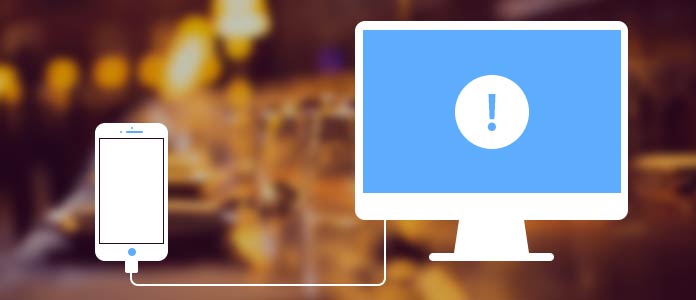
Jak powiedziałem wcześniej, istnieje wiele czynników, które mogą spowodować, że komputer nie rozpozna iPhone'a.
1. Kabel USB nie działa dobrze z powodu niezgodności lub uszkodzenia.
2. Sterowniki iPhone'a, które są niezbędne do prawidłowego wykrycia iPhone'a przez system Windows, nie są zainstalowane, nieaktualne ani źle skonfigurowane.
3. Komputer nie jest zaufany przez twój iPhone. Kiedy ty podłącz iPhone'a do komputera, musisz nacisnąć Zaufaj komputerowi. Jeśli nie, iPhone odmówi rozpoznania przez komputer.
4. Innym częstym powodem jest to, że iTunes jest przestarzały.
Kabel USB można łatwo złamać, więc możesz spróbować użyć innego oryginalnego kabla, aby naprawić komputer nie rozpoznający iPhone'a.
Ponadto należy sprawdzić gniazdo Lightning i gniazdo USB i zabezpieczyć je przed zabrudzeniem.
Krok 1 Otwórz program Computer Manager i znajdź pozycję „Sterownik USB urządzenia mobilnego Apple” w obszarze „Kontrolery uniwersalnej magistrali szeregowej”.
Krok 2 Jeśli na wejściu znajduje się znak ostrzegawczy, co oznacza, że coś powoduje awarię.
Krok 3 Kliknij wpis prawym przyciskiem myszy i naciśnij „Włącz”, aby naprawić ten sterownik systemu Windows.
Jeśli nie ufasz komputerowi, operacja naprawy komputera, który nie rozpoznaje iPhone'a, jest prosta.
Krok 1 Odłącz iPhone'a od komputera.
Krok 2 Podłącz ponownie iPhone'a do komputera. Jeśli iPhone wyświetli monit, naciśnij Zaufaj komputer.
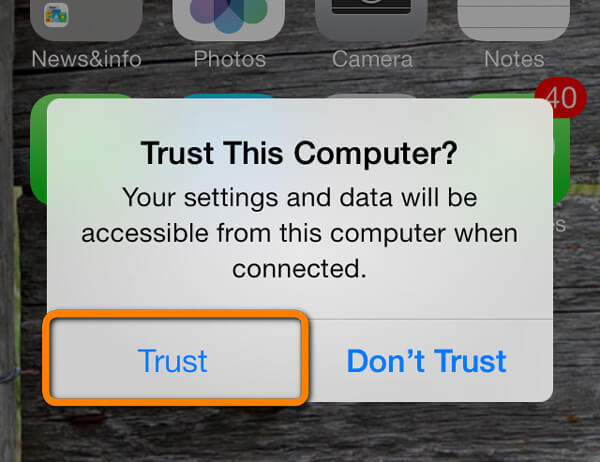
Jeśli nadal korzystasz ze starej wersji iTunes, nadszedł czas na aktualizację.
Krok 1 Otwórz iTunes na komputerze.
Krok 2 Rozwijać się Pomoc menu i wybierz Sprawdź aktualizacje. Następnie spontanicznie pobierze i zainstaluje aktualizacje.
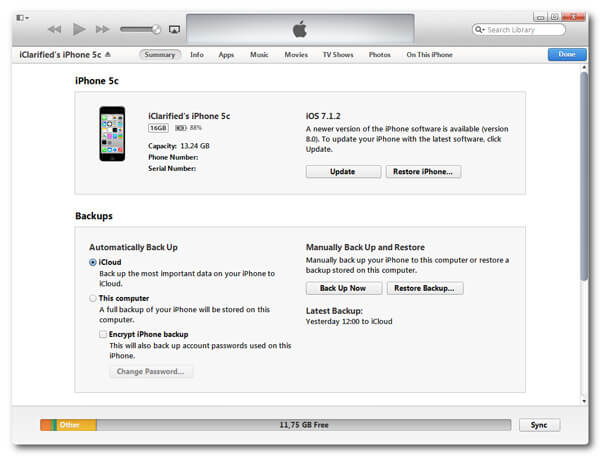
Uruchom ponownie iPhone'a i komputer. Następnie spróbuj podłączyć iPhone'a do iTunes i sprawdź, czy problem został rozwiązany.
Z drugiej strony, jeśli zaktualizowałeś iTunes lub sterowniki, powinieneś ponownie uruchomić urządzenia, aby aktualizacja również działała.
Krok 1 Sprawdź sterowniki urządzeń
Iść do Panel sterowania-> Odinstaluj program. Sprawdź pogodę Wsparcie Apple Mobile Device jest na liście Jeśli nie, musisz ponownie zainstalować iTunes.
Krok 2 Uruchom ponownie usługę urządzenia Apple
Naciśnij przycisk Windows + R klucze, wprowadzanie services.msc i uderz OK przycisk w oknie Uruchom. Odkryć Apple Mobile Device lub usługa Apple Mobile Device opcja. Kliknij opcję prawym przyciskiem myszy i wybierz Właściwości. Kliknij Stop a następnie uderz Start zrestartować usługę.
Krok 3 Zaktualizuj sterownik USB
Otwarte Menedżer komputera i zlokalizuj Sterownik USB urządzenia Apple Mobile opcja pod Kontrolery uniwersalnej magistrali szeregowej. Kliknij opcję prawym przyciskiem myszy i wybierz opcję Aktualizuj, aby uzyskać najnowszą aktualizację.
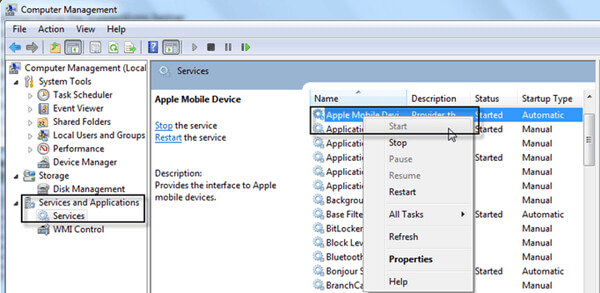
Jeśli wypróbowałeś powyższe rozwiązania, a komputer nadal nie rozpoznaje iPhone'a, możliwe, że przyczyną tego problemu są błędy lub błędy oprogramowania iPhone'a, takie jak zawieszenie iPhone'a. Od tego momentu polecamy Odzyskiwanie systemu iOS aby rozwiązać ten problem. Jego kluczowe cechy to:
Krok 1 Przygotuj oprogramowanie i sprzęt
Zainstaluj najnowszą wersję odzyskiwania systemu iOS na komputerze. Podłącz także iPhone'a do komputera.
Krok 2 Przejdź do trybu odzyskiwania
Wybierz „Odzyskiwanie systemu iOS” w głównym interfejsie.

Następnie kliknij przycisk „Start”, narzędzie do odzyskiwania iPhone'a automatycznie wykryje, że komputer nie rozpoznaje problemu z iPhonem.

Krok 3 Napraw problem iPhone'a nie wykrytego przez komputer
Tutaj możesz wybrać „Bezpłatna szybka naprawa”, aby bezpłatnie rozwiązać typowe problemy z urządzeniem, takie jak awaria, zawieszenie lub inne problemy w ciągu minuty.

Jeśli ten darmowy sposób nie zadziała, kliknij „Napraw”, co może naprawić bardziej skomplikowane błędy systemowe dla iPhone'a.
Krok 4Następnie należy wybrać tryb naprawy z „Tryb standardowy” lub „Tryb zaawansowany”.
Następnie kliknij „Potwierdź”, aby kontynuować.

Krok 5 Po wybraniu typu naprawy musisz potwierdzić informacje o oprogramowaniu i pobrać pakiet oprogramowania dla swojego iPhone'a.

Na koniec kliknij przycisk „Napraw”, aby naprawić błędy oprogramowania iPhone'a. Po zakończeniu odkryjesz, że Twój iPhone działa normalnie, a komputer rozpoznaje go jak zwykle.

Możesz obejrzeć wideo, aby dowiedzieć się więcej na temat odzyskiwania systemu iOS:


Jeśli iTunes nie rozpoznaje twojego iPhone'a, ale komputer go nie wykrywa, możesz wypróbować najlepszą alternatywę dla iTunes, np. IOS Transfer. Ma bardziej przydatne funkcje:

Krok 1 Zainstaluj iOS Transfer na komputerze
Pobierz i zainstaluj najnowszą wersję iOS Transfer na komputer i uruchom ją. Podłącz iPhone'a do komputera i poczekaj, aż narzędzie do przesyłania iOS rozpozna Twój telefon.
Krok 2 Przeglądaj muzykę na iPhonie
Naciśnij Muzyka opcja na pasku po lewej stronie, a następnie wszystkie pliki multimedialne pojawią się w oknie szczegółów, w tym muzyki.
Krok 3 Importuj muzykę do iPhone'a
Jeśli chcesz zaimportować muzykę, kliknij Dodaj przycisk, a następnie otwórz utwory, które chcesz zaimportować z Eksploratora. Kilka sekund później możesz cieszyć się ulubioną muzyką w telefonie.
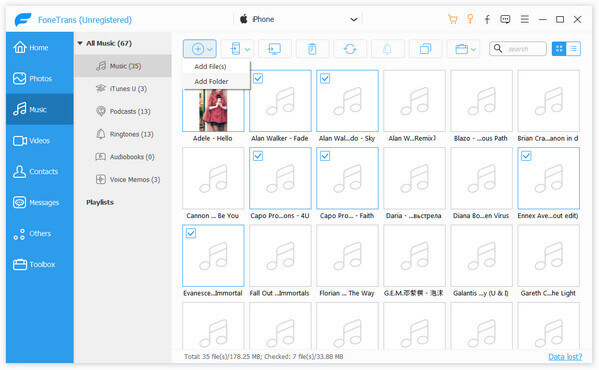
Dzięki iOS Transfer możesz przenosić muzykę, filmy, zdjęcia i inne pliki na iPhone'a.
Apple ma pełny zestaw linii produktów, w tym iPhone, iPad, MacBook i inne, które nie pasują do systemu Microsoft Windows. Za każdym razem, gdy łączysz dwa, naprawdę nie chcą się wzajemnie zajmować. Powoduje to różne błędy i błędy, jednym z typowych błędów jest to, że komputer nie rozpoznaje iPhone'a. W tym artykule udostępniliśmy wiele rozwiązań, aby rozwiązać ten problem i umożliwić skuteczną interakcję między komputerem a iPhone'em. Jeśli to oprogramowanie iPhone'a spowodowało ten problem, możesz zaufać FoneLab - iOS System Recovery. Ma możliwość sprawienia, że iPhone działa normalnie za pomocą jednego kliknięcia. Z drugiej strony możesz spróbować użyć alternatywnej aplikacji iTunes do przesyłania plików między komputerem a iPhone'em, np. IOS System Recovery.